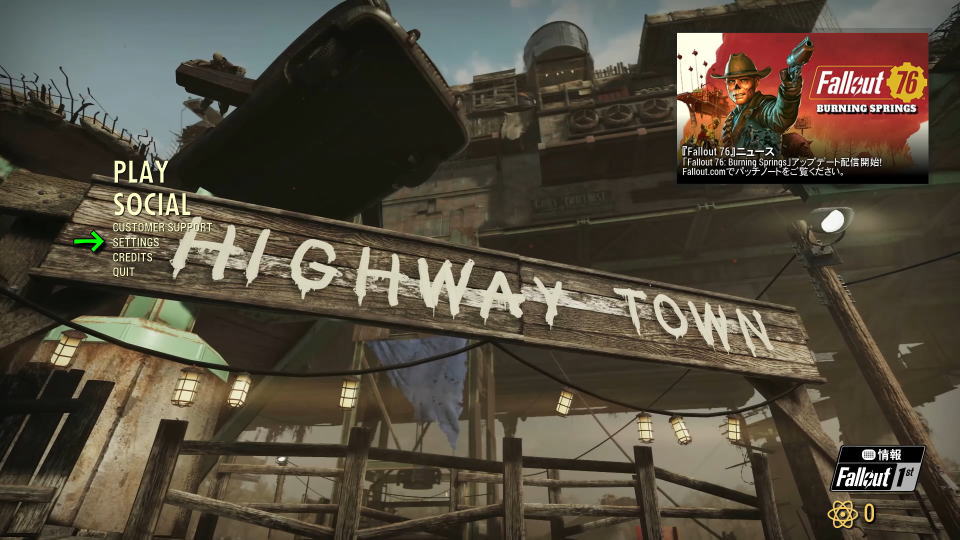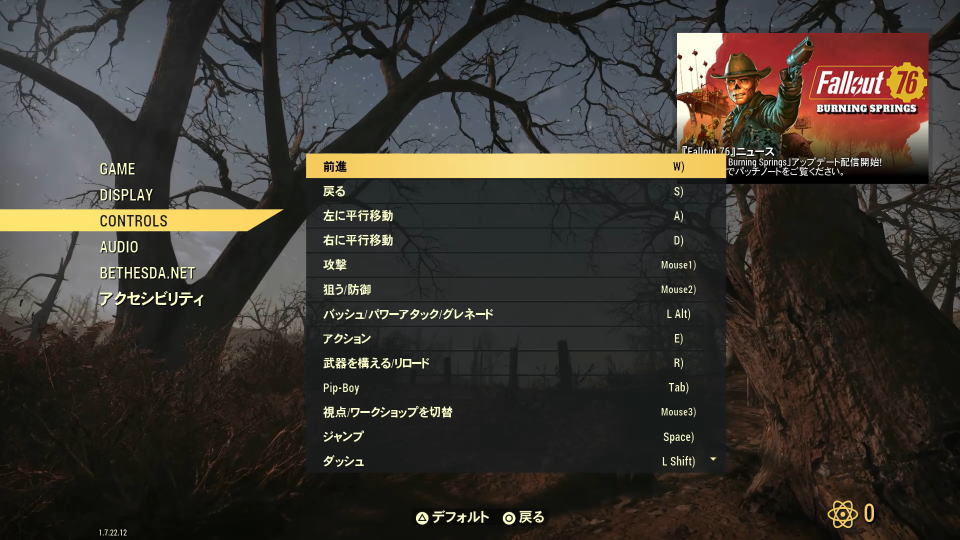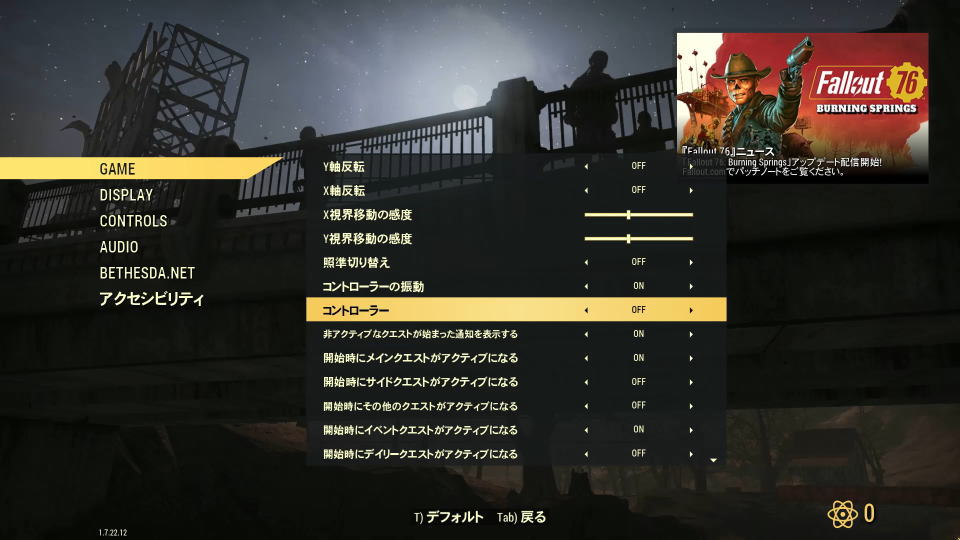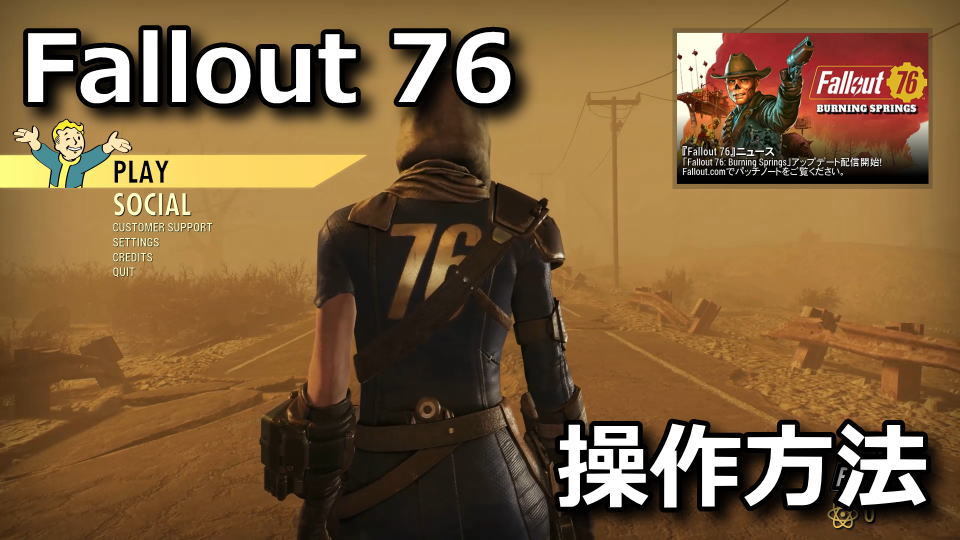
数々の受賞歴を誇るBethesda Game Studiosによる、オープンワールドマルチプレイRPGのFallout 76。
今回の記事ではこの「Fallout 76」の操作に関わるキーボードや、コントローラーの設定を解説します。
Fallout 76の操作を確認する方法
Fallout 76の操作を確認するには、タイトルメニューから「SETTINGS」に進みます。
SETTINGSに移動したら、操作したいデバイスで「CONTROLS」を選択します。
Fallout 76のキーボード設定
Fallout 76の「キーボード設定」です。
また右下のフォームに「任意の文字列」を入力すると、その文字が含まれる行のみ検索できます。
| キーボード設定 | キー割り当て |
|---|---|
| 前進 | W |
| 戻る | S |
| 左に平行移動 | A |
| 右に平行移動 | D |
| 攻撃 | 左クリック |
| 狙う / 防御 | 右クリック |
| バッシュ / パワーアタック / グレネード | 左Alt |
| アクション | E |
| 武器を構える / リロード | R |
| Pip-Boy | Tab |
| 視点 / ワークショップを切替 | ホイールクリック |
| ジャンプ | Space |
| ダッシュ | 左Shift |
| VATS | Q |
| ステルス | 左Ctrl |
| 走る | C |
| 常に走るに切替 | /(スラッシュ) |
| 自動移動 | X |
| エモート | G |
| お気に入り | F |
| クイック回復 | H |
| マップ | Esc |
| STATタブを開く | K |
| ITEMタブを開く | I(アイ) |
| DATAタブを開く | J |
| マップを開く | M |
| RADIOタブを開く | O(オー) |
| プッシュ・トゥ・トーク | Caps Lock |
| ピン | マウスボタン4 |
もしキーボードの設定が表示されない場合は「GAME」タブの中にある『コントローラー』を「OFF」にして下さい。
Fallout 76のコントローラー設定
Fallout 76の「コントローラー設定」です。
| コントローラー設定 | PlayStation | Xbox |
|---|---|---|
| 攻撃 | R2 | RT |
| 狙う / 防御 | L2 | LT |
| バッシュ / パワーアタック / グレネード | R1 | RB |
| アクション | × | A |
| 武器を構える / リロード | □ | X |
| Pip-Boy | ○ | B |
| 視点 / ワークショップを切替 | タッチパッド | ビュー |
| ジャンプ | △ | Y |
| ダッシュ | L3 | L3 |
| VATS | L1 | LB |
| ステルス | R3 | R3 |
| マップ | OPTIONS | メニュー |
Xbox Game Passの価格を見る
Game Pass Ultimateは2025年10月1日から、従来の約2倍となる「2,750円」に価格改定されました。
-

-
Xbox Game Pass がアップデート: Essential、Premium、Ultimate プランのご紹介 - Xbox Wire Japan
これまで以上にプレイヤーのプレイスタイルに寄り添う 3 つの新しい Game Pass プランをご紹介します
続きを見る
今価格改定前の「1,450円」で使えるのは、Amazonだけです。
過去の記事
-

-
【Game Pass】お得に変換する方法【Ultimate】
新作を発売日からプレイでき、クラウドを含めた豊富なゲームが遊び放題になるXbox Game Pass Ultimate。
今回の記事では下位のXbox Game Pass Coreを、上位の「Xbox Game Pass Ultimate」へお得に変換します。続きを見る
公式サイト:Fallout 76


🛒人気の商品が日替わりで登場。毎日お得なタイムセール
📖500万冊の電子書籍が読み放題。Kindle Unlimited
🎵高音質な空間オーディオを体験しよう。Amazon Music Unlimited
🎧移動中が学習時間。Audible 30日間無料体験キャンペーン
📕毎日無料で読めるマンガアプリ「Amazon Fliptoon」